Обтекание текстом графических объектов. Форматирование колонок и абзацев.
В дизайне печатных изданий очень часто иллюстрация помещается в пределах полосы набора текста, в связи с этим требуется обеспечить обтекание иллюстрации текстом.
В программе Adobe Illustrator это достигается следующим образом.
Прежде всего необходимо проследить, чтобы "обтекаемые" объекты располагались над текстом в вертикальной "стопке" объектов. Если это не так, следует выделить иллюстративный объект и выполнить команду Bring to Front (На передний план) меню Object › Arrange (Объект › Монтаж).
Если есть желание, при помощи одного из изобразительных инструментов можно создать дополнительные границы вокруг основного объекта, например пиксельного изображения. Если требуется, чтобы поля вокруг основного объекта имели цвет или декоративную заливку, то вспомогательный объект должен занимать положение между иллюстративным и текстовым объектами.
Невидимый вспомогательный объект поможет точно установить расстояние от текста до иллюстративного объекта. Этот прием можно использовать, например, при создании буквицы.
Затем с помощью инструмента Selection (Выделение) ( ) необходимо выделить текстовый блок и графические объекты и выполнить команду Make (Выполнить) меню Type › Wrap (Текст › Обтекание) (рис. 10.36).
) необходимо выделить текстовый блок и графические объекты и выполнить команду Make (Выполнить) меню Type › Wrap (Текст › Обтекание) (рис. 10.36).
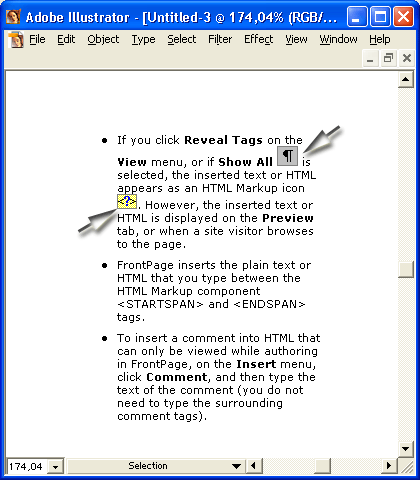
Рис. 10.36. Пример текстового блока с обтеканием иллюстрации
Можно обеспечить обтекание текстом любого графического объекта (кроме объектов, созданных с помощью инструмента Paintbrush (Кисть) ( ), в том числе и другого текстового блока (прием, очень часто используемый в газетной и особенно в журнальной верстке).
), в том числе и другого текстового блока (прием, очень часто используемый в газетной и особенно в журнальной верстке).
Для того чтобы исключить обтекание текстом, следует выполнить команду Release (Отменить) меню Type › Wrap (Текст › Обтекание).
Форматирование колонок и абзацев
Основные функции, связанные с форматированием абзацев, т. е. элементов блочных текстов, выполняются с помощью палитры Paragraph (Абзац) (рис. 10.37), которая вызывается на экран одноименной командой меню Type (Текст).
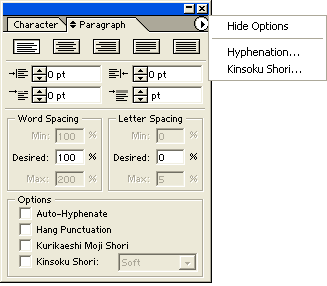
Рис. 10.37. Палитра Paragraph
